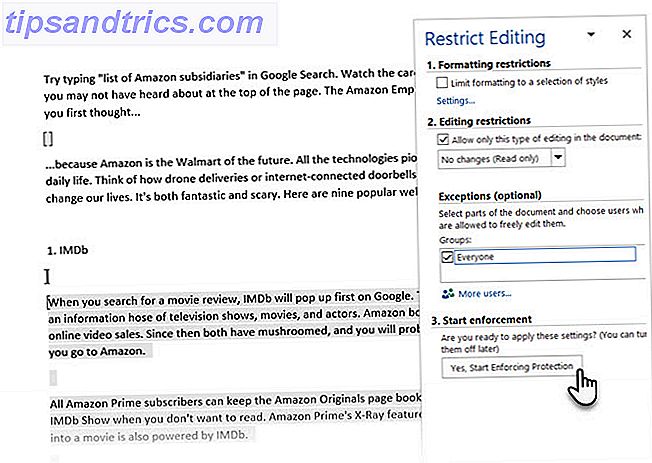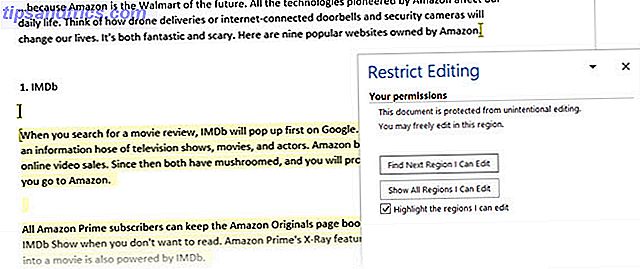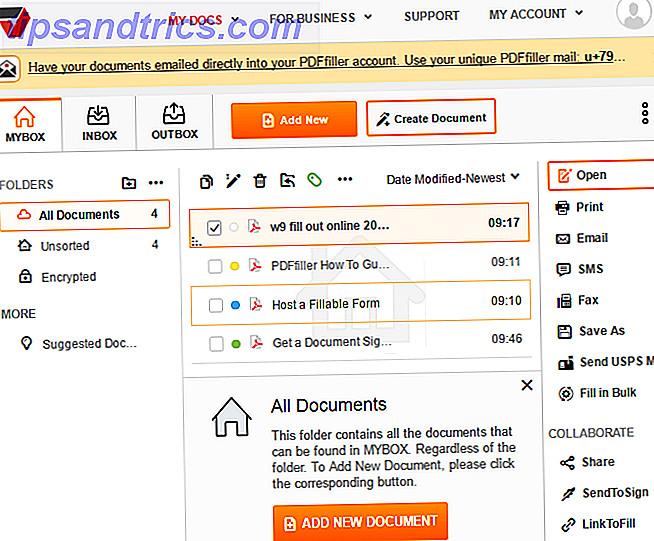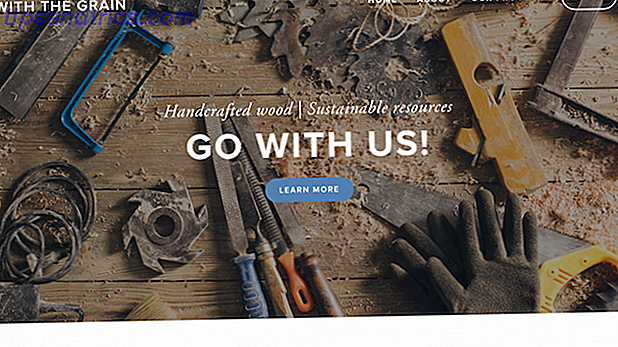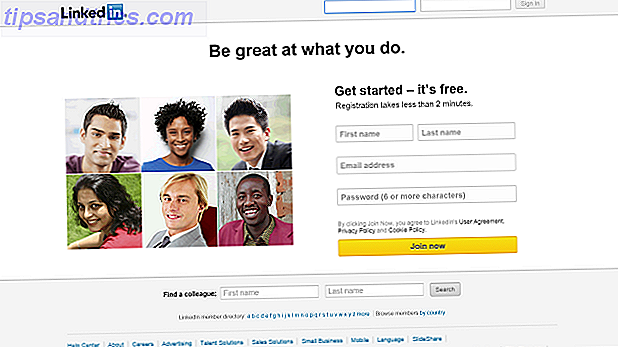Når du ikke vil jobbe alene, gjør Microsoft Word 2016 det enkelt å samarbeide. Hvordan lette samarbeid med Office 2016 History Feature. Hvordan lette samarbeid med Office 2016 History Feature. Trenger du å jobbe med et dokument med dine kolleger? Sporing endringer pleide å være kjedelig. Med Office 2016s historikkfunksjon, tilgjengelig for OneDrive for Business og SharePoint-brukere, blir administrerende dokumentversjoner et øyeblikk. Les mer . Selv da kan du ikke tillate noen å gjøre endringer i dokumentet. Du kan aktivere beskyttelse i ord og dele dem som skrivebeskyttede dokumenter, eller åpne dem kun for kommentarer.
Deretter er det en tredje type beskyttelse der du kan tillate endringer i bare enkelte deler av dokumentet .
Hvordan lage endringer i et begrenset Word-dokument
Her slår du på beskyttelsen, men markerer også områder av dokumentet som kan endres av samarbeidspartneren din.
- Gå til båndet> Gjennomgang> Beskytt gruppe> Begrens redigering .
- Under Redigeringsbegrensninger merker du av for Tillat bare denne typen redigering i dokumentet .
- Velg Ingen endringer (skrivebeskyttet) fra rullegardinmenyen.
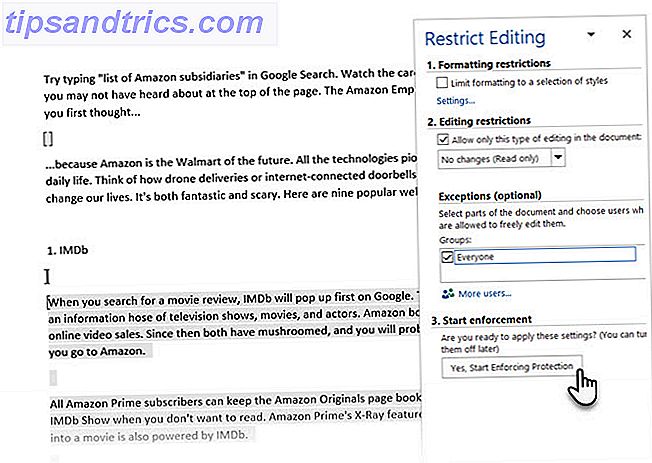
- Nå vil du beskytte dokumentet, men også la noen deler av det være redigerbart av teamet ditt. Velg delen av dokumentet der du vil tillate endringer. Du kan velge flere deler av dokumentet samtidig. Velg først den delen du vil ha, hold deretter CTRL nede og velg flere deler.
- Innstillingen Unntak hjelper deg å velge mellom alle som åpner dokumentet eller bestemte brukere for å redigere delen du valgte. Så merk av for Alle, eller klikk på Flere brukere og skriv inn brukernavnene eller e-postadressene til bestemte lagmedlemmer.
- Gå til Start håndhevelse og klikk på knappen for Yes, Start Enforcing Protection .
- Dialogboksen Startforsterkende beskyttelse vises med et alternativ for å angi et passord. Brukere som kjenner passordet, kan fjerne passordet og jobbe på hele dokumentet. Hvis ikke, kan de bare redigere de valgte delene som er åpne for dem.
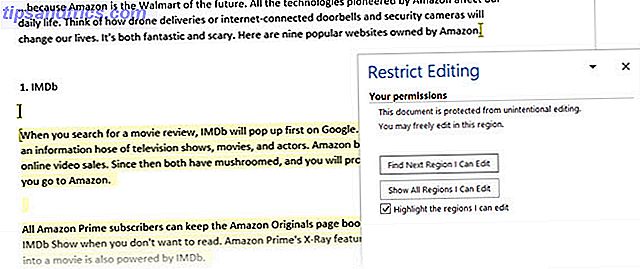
Dette blir et begrenset dokument. Når noen mottar Word-filen, kan de gjøre endringer i en bestemt del av dokumentet hvis de har tillatelse til å gjøre det. Arbeidsruten Begrens redigering har navigasjonsknapper for å flytte til områdene i dokumentet de har tillatelse til å endre.
Bilde Kreditt: Dennizn / Depositphotos